Suppression auto des lots nuls
Aujourd’hui dans ce nouveau billet de blog, nous allons voir comment supprimer automatiquement des lots article quand leur quantité passe à 0.
Paramétrage :
Afin d’autoriser la suppression automatiquement des lots nul, il faut tout d’abord activer le paramètre 146.
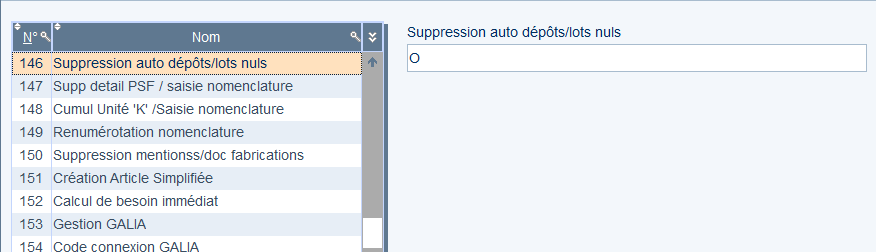
Application :
Dans notre exemple nous allons utiliser un article PF qui a 2 numéros de lots.

Afin d’obtenir le détail des lots, il est possible depuis la fiche article de se rendre sur l’onglet « Stock » et venir cliquer sur cette icone :
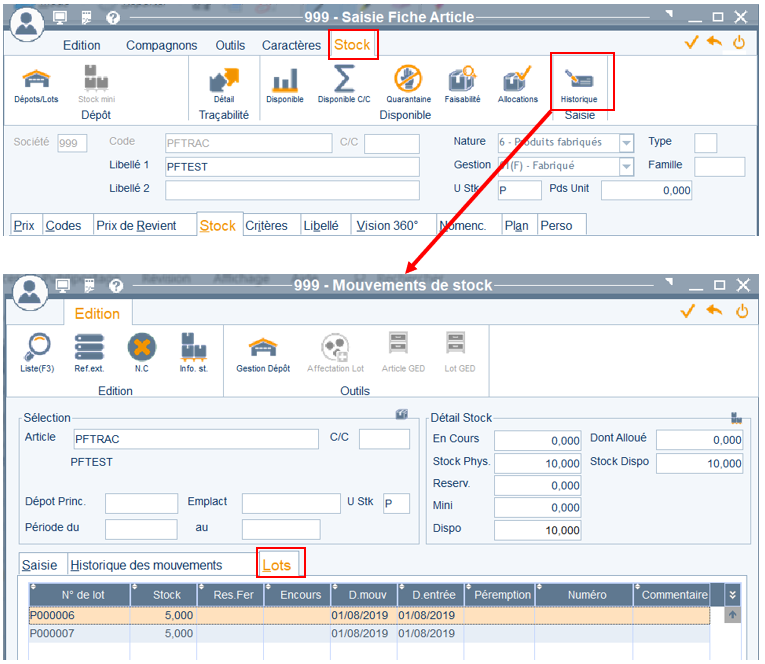
La quantité physique en stock de cet article est de 10 pièces réparties sur 2 lots.
Lot 1 : P000006 -> 5 pièces
Lot 2 : P000007 -> 5 pièces
Afin de passer la quantité à 0 du lot 1 nous allons faire une expédition de cet article.
Saisie des expéditions :
Lors de la saisie des expéditions, après avoir renseigné la quantité à expédier, la fenêtre de traçabilité apparait :
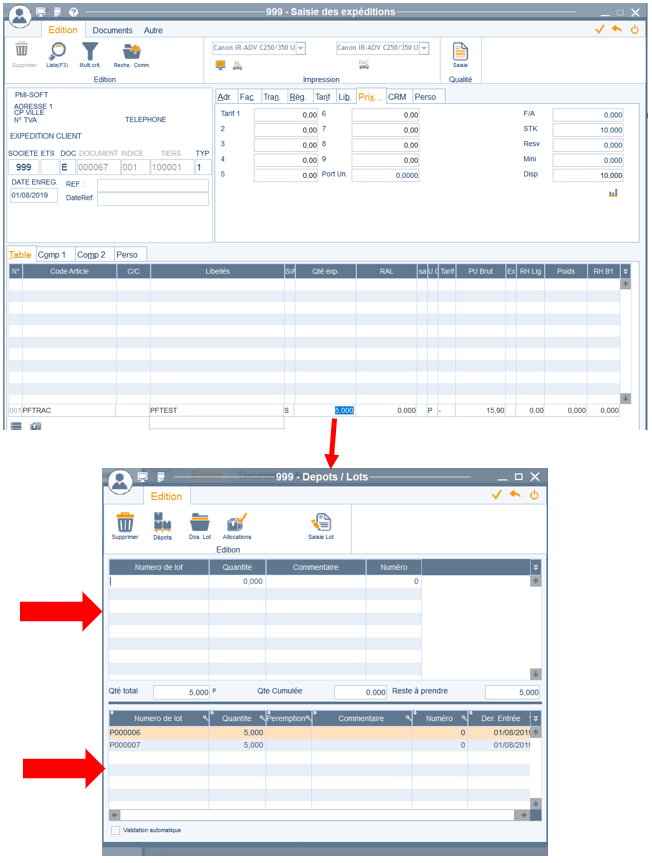
On expédie la totalité du lot P000006.
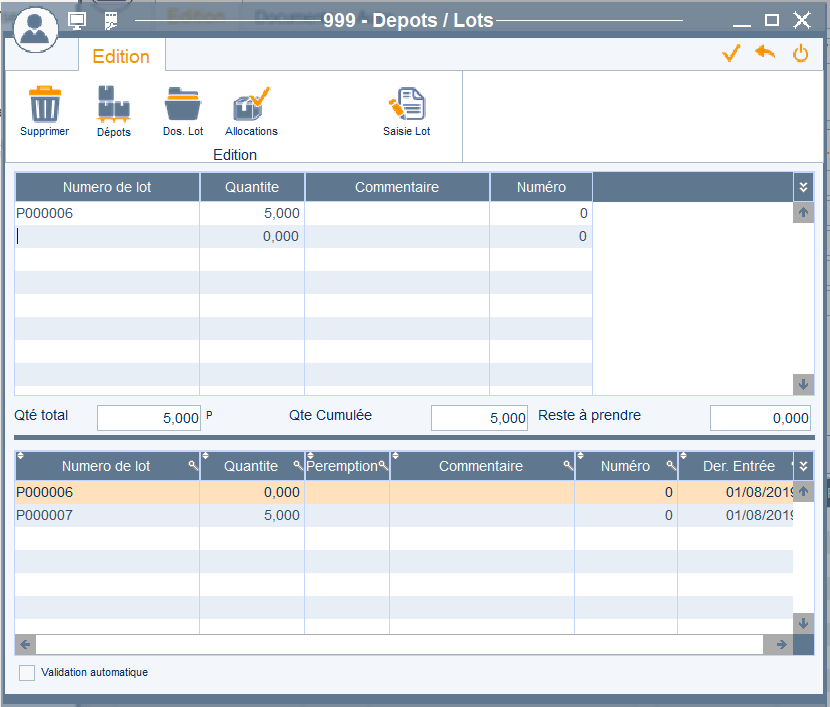
Après validation de l’expédition, la quantité du lot P000006 passe à 0. Ce lot n’existe plus dans le détail des lots de la fiche de l’article.
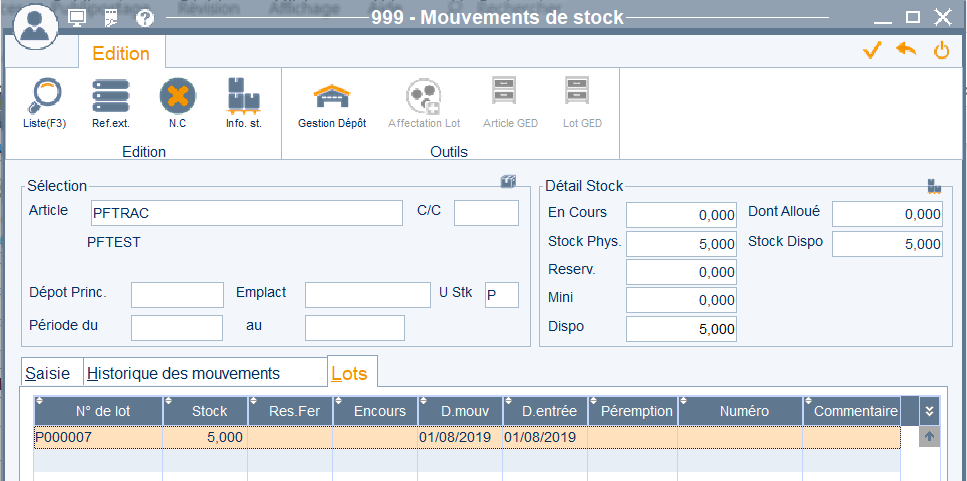
Attention !
La mise en place de la suppression auto des lots nuls empêche tout recalcul des stocks à date ainsi que la création de préparation d’inventaire pour une date différente de la date du jour.
Ce tutoriel vous a été utile ? Suivez-nous sur LinkedIn en cliquant sur le bouton ci-dessous pour être alerté de la sortie de chaque tutoriel myPMI en temps réel !
